来源:小编 更新:2025-02-01 11:04:47
用手机看
亲爱的电脑,你最近是不是有点儿闹别扭啊?明明之前还能畅游网络,现在却突然和网络闹起了别扭,连个招呼都不打就断开了连接。别急,别急,让我来帮你解决这个问题,让你重新恢复网络自由!
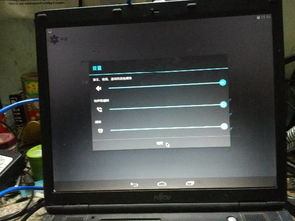
首先,你得检查一下网线是否插得牢固。有时候,网线松了或者没插到位,就会导致网络连接不稳定。你可以打开电脑底部的网线接口,看看网线是否插得结实。同时,别忘了检查路由器或调制解调器上的网络线是否正确连接。
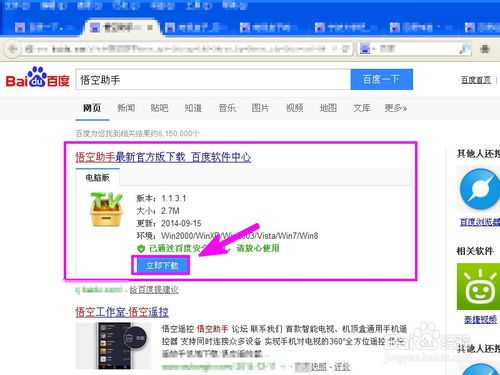
如果网线和路由器都没问题,那可能就是网络适配器没启用或者驱动程序出问题了。你可以按照以下步骤来检查和解决:
1. 在开始菜单中找到“控制面板”,然后选择“网络和共享中心”。
2. 在左侧导航栏中,点击“更改适配器设置”。
3. 查看网络适配器是否已启用。如果没有启用,右键点击适配器并选择“启用”。
如果还是不行,那可能就是驱动程序出问题了。你可以尝试以下方法:
1. 打开设备管理器,在网络适配器下找到你的网络适配器。
2. 右键点击网络适配器,选择“卸载设备”。
3. 重新启动电脑,系统会自动安装适配器驱动程序。
问题三:网络设置不正确?防火墙拦截了网络连接?
有时候,网络设置不正确或者防火墙拦截了网络连接,也会导致无法连接网络。你可以尝试以下方法:
1. 在控制面板的网络和共享中心中,点击“故障排除”按钮。
2. 选择“网络适配器”,然后按照提示进行操作。
如果以上方法都试过了还是不行,那可能就是防火墙的问题了。你可以尝试以下方法:
1. 在控制面板中找到“Windows Defender 防火墙”。
2. 点击“允许应用或功能通过 Windows Defender 防火墙”。
3. 在列表中找到你的网络适配器,并勾选“允许此应用或功能通过 Windows Defender 防火墙”。
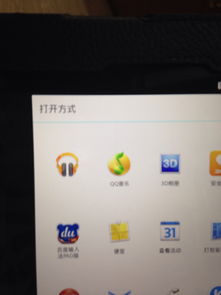
如果你正在使用Win11安卓子系统,那么可能遇到了网络问题。以下是一些常见的解决方案:
1. 确保你的Windows 11系统已启用虚拟化技术。
2. 检查安卓子系统的网络设置,确保已连接到正确的网络。
3. 尝试重启安卓子系统,看看问题是否解决。
如果你正在使用PC版安卓系统,那么可能遇到了WLAN连接问题。以下是一些常见的解决方案:
1. 确保你的电脑已连接到Wi-Fi网络。
2. 在安卓系统设置中,找到“WLAN”选项并启动。
3. 搜索周围可用的Wi-Fi网络,并输入正确的密码。
如果你将旧电脑改装成安卓系统,那么可能遇到了网络连接不稳定的问题。以下是一些常见的解决方案:
1. 确保你的电脑已连接到稳定的Wi-Fi网络。
2. 尝试重启电脑,看看问题是否解决。
3. 如果问题依然存在,那么可能是电脑硬件问题,需要更换硬件。
亲爱的电脑,经过一番努力,相信你已经恢复了网络自由。以后,你就可以畅游网络,尽情享受网络带来的便利和乐趣了!如果你还有其他问题,欢迎随时向我提问哦!